|
第9课 技能4乐高Studio虚拟建模 本文是课程设计师之路第9篇文章,上篇文章简单讲解了常见的word文档处理要求及使用Adobe InDesign进行书籍排版的思路。本篇文章开始,将会讲解一些常见的造型软件的功能和基本使用思路。 1. 概述在涉及硬件的课程中,常常会碰到结构方面的需求,而乐高积木无疑是最方便的结构件之一。但是如果将搭建过程通过拍照片展现,不仅仅非常费时间,而且观看效果比较差。 如果你想要你课程中的造型讲解图每一张都达到下面这个样子,那么阅读完本文你只需要经过十分钟左右的练习就可以实现目标了。
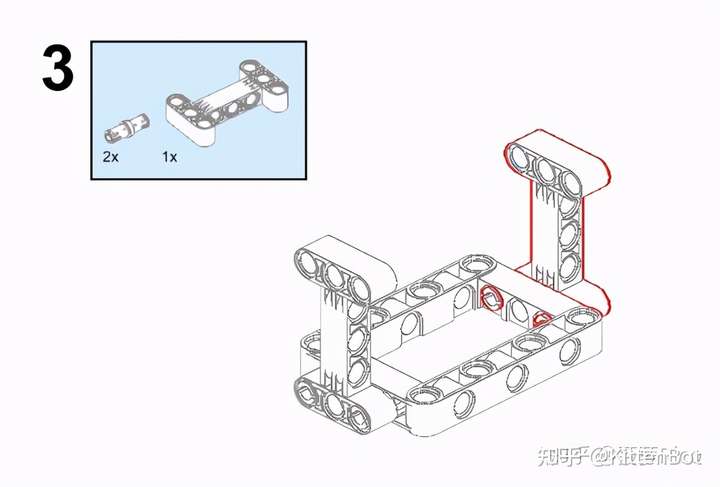
2. 虚拟建模概述虚拟建模指的是在结构设计时,通过电脑软件直接模拟出搭建过程,创造一个虚拟的模型。在工业领域这种建造方式也被称为计算机辅助设计(CAD),工业三维建模CAD软件常见的有SolidWorks、creo(proE)、UG、Catia。 这些工业软件也确实可以用来做虚拟搭建,但是因为搭建前要先建好数量众多的乐高标准件,这项工作对大部分教师而言不太友好。于是乐高爱好者们以及乐高官方推出了各种各样的虚拟搭建软件。 今天要分享的studio就是这样一款专为乐高虚拟搭建而生的软件,它不仅仅自带所有乐高零件库,还有步骤图生成功能,可以轻松制作数字版搭建步骤图。 3. 乐高studio 2.0快速入门studio是一款免费软件,具体的下载和安装这里不再赘述,下面从数字图纸的搭建流程、图纸生成、导出三个环节简单分享其基本操作。 3.1 图纸搭建流程一般都是遵循:搭建→设置搭建步骤→调整搭建步骤图→导出搭建图纸这个流程来。下图所示为搭建页面,打开软件,新建文件后第一个看到的就是这个页面。
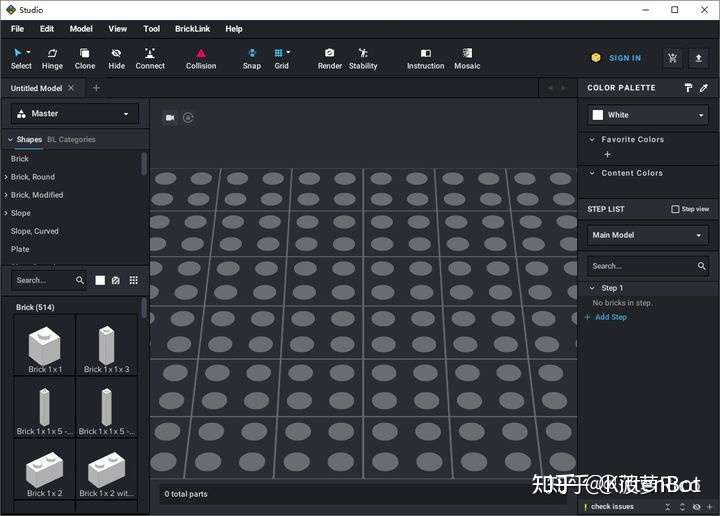
左侧为模型库,上半部分为各个库的名称,下面为各个库内具体的零件预览图,如果要使用某个零件可以通过鼠标打击该零件,然后将鼠标移动到中间网格区,单击鼠标即可将刚才选中的模型放置到中间的网格上。 软件里的库非常多,我们常用的EV3体系积木可以在下图所示的三个库中查找。
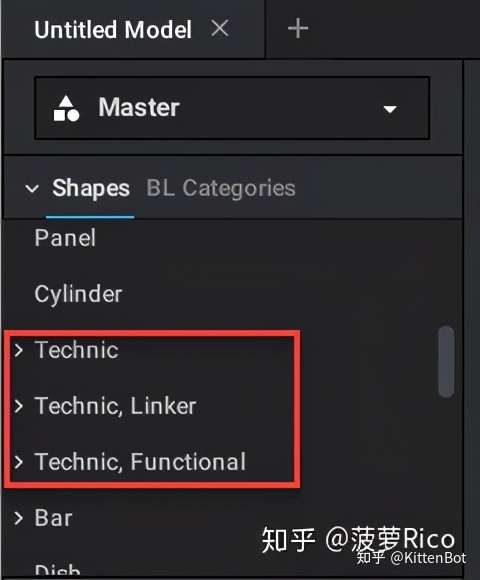
将零件拖拽到中间搭建区时,经常会遇到零件方位不对,此时我们可以通过↑、↓、←、→四个方向键旋转零件,修改其朝向。 在中间搭建区零件会自动吸附到合适位置,如果零件与其他零件产生重叠,则零件会变为透明状态,此时我们可以通过按住鼠标右键拖拽来调整角度,调整到合适角度后再放置零件。 3.2 步骤图生成完成造型搭建后,可以点击顶部工具栏的【Instruction】按钮,如下图所示,进入搭建步骤设置页面。

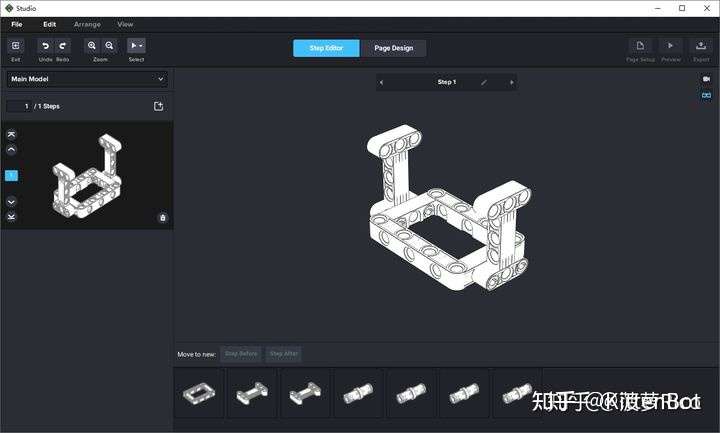
在该界面中心造型去,选择进入本步骤前已经有的零件,然后点击底部【Step before】就可以新增一个步骤页,新的步骤页会显示刚才选中的零件,如下图所示。
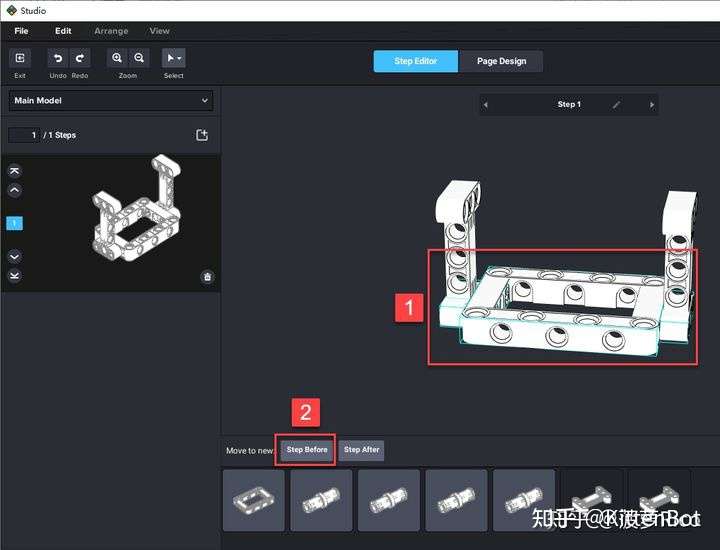
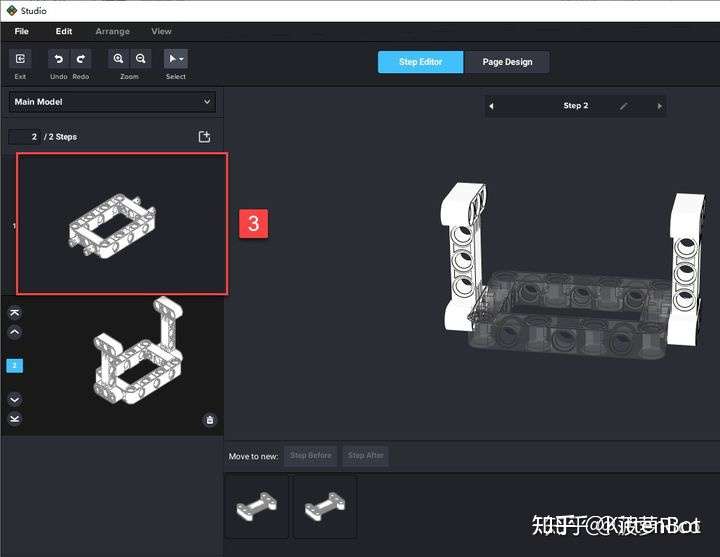
按照如上规律将造型拆解为若干步骤后,若需要调整某个零件出现的步骤,可以直接在该零件出现的那一步通过鼠标左键拖拽其到左侧对应步骤图的位置,即可自动修改步骤图中该零件出现位置。 3.2 步骤图生成设置好拆解步骤后,点击顶部【Page Design】,即可转入图纸编辑区,在这里可以调整刚才创建步骤图中每一步的视角、位置、大小等。
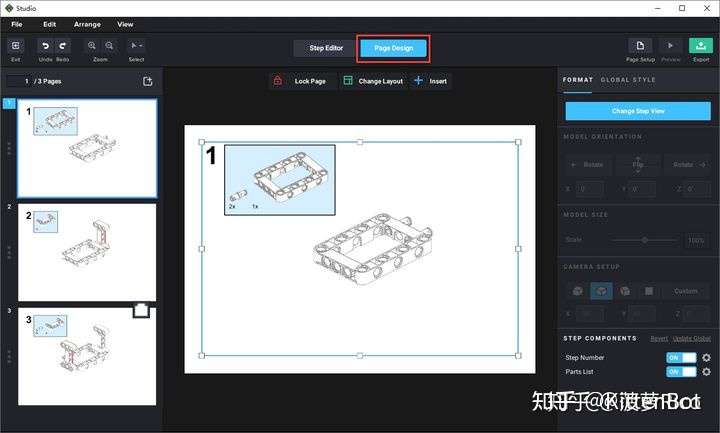
选中要调整角度步骤页整体,然后点击右侧【Change Step View】,即可解锁下面的角度调整选项。另外单击选中页面中的元素可以直接修改其大小、位置。 选中左侧第一张步骤图,然后单击旁边的三个点,在弹出的选项列表中选择【Insert page before】,即可插入一张空白封面。
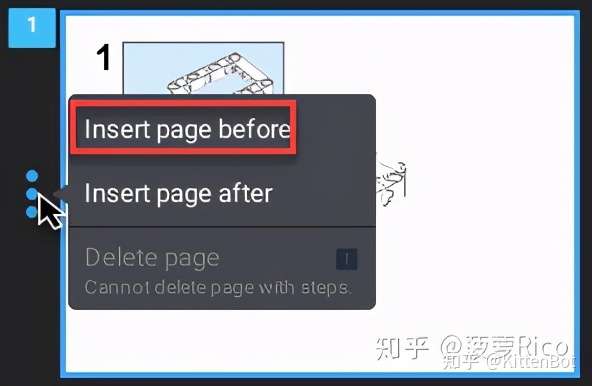
插入空白封面后,选中封面单击中间偏上的工具栏中的【Insert】,在弹出的列表中可以选择要插入到这张空白图上的东西,最后一个选项是零件清单。
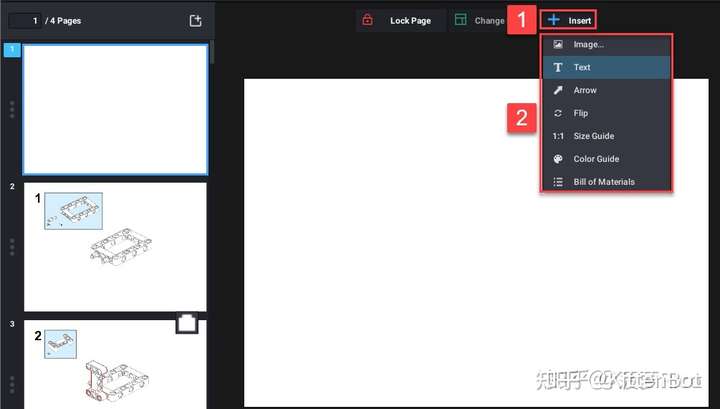
4. 图纸导出在修改完图纸后,单击右上角【Export】按钮,打开导出选项页面。
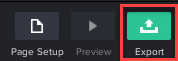
如下图所示的导出选项页面中可以设置要导出的页面,导出格式,导出画面质量,导出位置及名称。其中【1x】、【2x】、【4x】代表的是导出文件的质量,而不是一个页面上放几个步骤图。文件质量越高,导出时花费的时间也越多。

导出后的PDF文件可以通过Adobe illusion打开进行二次编辑优化。 第10课 技能5纸艺造型设计本文是课程设计师之路第10篇文章,上篇文章中讲解了如何使用Studio虚拟建模,输出搭建步骤图,本篇文章将会分享几种常见的纸艺造型设计及实现方法。 1. 概述乐高可以搭建具备各种功能的结构,但是如果要美观一些,那么就需要花费非常多时间和积木。于教学而言,并不是最佳的选择,所以今天我们分享使用纸张制作作品的外观。 除此之外,低龄学生因为动手能力有限,通过制作制作各种微缩立体纸膜,然后以此进行相关授课也是一种非常不错的选择。 2. 纸艺造型思路想要用纸张制作一些造型有两个要点:构建形状、绘制图案。 2.1 构建形状在小学五年级左右会有让学生根据立方体的展开图猜物品不同面内容的学习环节,这里就是在考验学生的空间想象能力。 在工科类大学有一门工程制图则是学习如何将立体结构通过二维图表示。从这里我们可以想到,要将二维的纸张设计为下面这张难度的物品,其难度可想而知。 而且在部分造型中,还要结合内部结构,做一些定位,这种定位对模型的尺寸精度又是一个挑战。
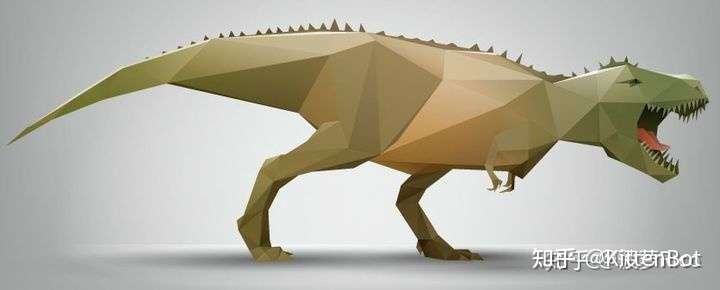
庆幸的是我们有专门的工具可以帮我们简化这个过程,轻松制作这种难度的纸艺模型图纸,在下面的第3部分将会详细讲解使用哪些软件实现。 2.2 绘制图案一般来讲,我们课程设计中涉及的造型会需要有一些logo或者图案,这些图案要想好看,大部分时候需要在折之前就直接打印上去。 但是在折之前,复杂的造型每一个面片间的衔接处如何匹配,是一个需要慎重思考的地方。 3 纸艺造型实现对于如何解决前面提到的两个纸艺造型核心问题,根据造型的难度可以选择两种不同类型的软件实现。 3.1 简单纸艺对于比较简单的造型,比如正方体,可以直接通过一些工业设计软件,如auto CAD就可以设计。 而且使用这种工业绘图软件,模型精度很高,要在纸模上开孔、定位都可以很轻松地精准标注出来。 这种模式在设计初期就是按照用纸张组成模型的思路来做的,所以模型很难做复杂,因为空间中的复杂度太高。 3.2 复杂纸艺对于一些复杂的造型,目前纸艺领域比较流行的是用六角大王做造型,用纸艺大师分割造型为平面的图块。 这种制作思路其实相当于简化的建模技术,先建模,然后切UV。本质上这种模式是直接建造三维模型,然后将三维模型分割为二维的面片。 要理解这种思路,就得先理解几个概念:三维模型、精模与粗模、UV贴图。 现在很多游戏中的场景都是通过建模软件创建的,大家看到的模型,其实都是由一个个平面组成的,只不过这些面很小,数量很多,所以看起来不像是由一个个平面组成。 下图所示为一个人脸的模型,这是加贴图、绑定骨骼前的样子,蓝色的线分割出的就是一个个小平面。

相信你已经明白了为什么可以用纸张来做三维模型了,我们只需要把这个人脸每一个面片打印出来,剪切后组装在一起就可以了。 以上面的人脸为例,如果这个模型用纸来做,无疑是非常麻烦的,因为面太多了。所以这里就需要将面的数量减少一些,也就将精模转粗模,当然,你也可以一开始创建的时候就创建粗模。 实际上,在游戏行业有一个职业,主要工作职责就是将精模转为粗模,从而减少游戏运行计算量。一些建模软件如Maya、3Dmax中一般都可以轻松将精模变为粗模,如果你想要做复杂的纸膜,可以到一些CG论坛找模型,然后通过软件自己调整成粗模。 UV贴图也就是纹理贴图,也就是设置模型的材质、图案。因为这个在游戏行业中很成熟,有专门的插件可以一键展UV,也就是把模型转各个面自动展开平铺到一个平面上。 我们将这个带有模型面片的平面图片导出后,可以通过PS等软件绘制每个面的图案,这个就是制作UV贴图。 因为这些专业的动画软件操作一般都很复杂,所以诞生了纸艺领域的建模软件六角大王,以及UV编辑软件纸艺大师。 其实你也可以用专业的建模软件建模然后导出为通用格式,再使用六角大王和纸艺大师进一步编辑。六角大王页面如下图所示:
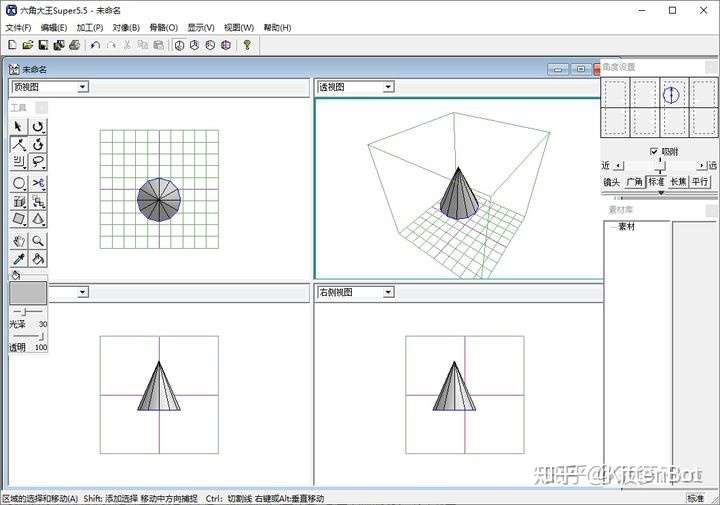
其中纸艺大师与建模领域的展UV工具不同的一点是,它可以设置自动加裙边,如下图中右侧的白色部分。
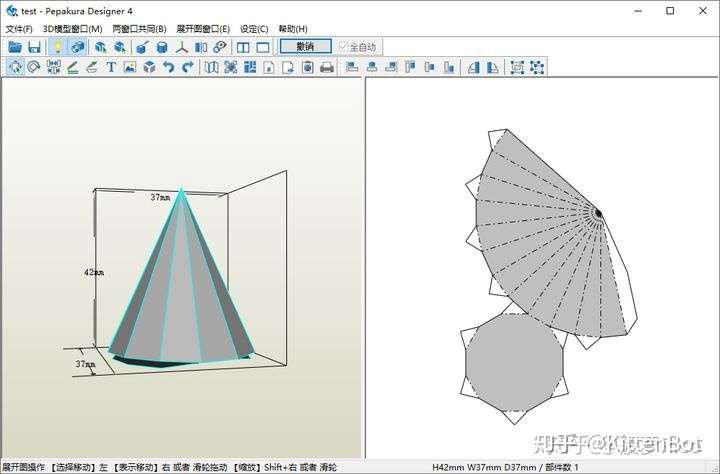
在纸艺大师中可以设置各种展开参数,另外软件还针对折纸领域做了各种优化和适配,所以用起来比一般的建模软件中的展UV插件方便很多。 另外,现在有一个叫做Blender的免费软件,可以用来教学生三维建模,国外已经有相关的实施案例,感兴趣的可以去了解下,然后结合纸艺做一些新的尝试。
第11课 技能6木板造型这是课程设计师之路的第11篇文章,前面我们简单介绍了纸艺造型相关方法、使用的软件。这次将会简单介绍木板造型相关事项,核心技巧等知识 1. 概述木板造型与纸张造型最大的区别在于木板一般都不会使用胶水固定,而是通过物理结构或者螺钉螺母锁合。 接下来从木板造型流程、常见曲面造型方法、常见锁合结构等方面进行简单介绍。 2. 木板造型流程木板设计一般是用一些工业建模软件,例如SolidWorks,这些软件可以比较精准地控制尺寸,并便捷地导出零件切割图。 一般来讲,我们会把一个造型的零件二维图比较整齐地排布在一张标准规格的图纸上(A4或A3),并且在每个零件上按从做到右,从上到下的顺序在零件朝内的一侧写上序号,便于后续学生按照装配图装配。 导出零件图后,就是用激光切割机切割了,切割前需要沟通清楚切割宽度,通常打样时是通过淘宝等平台外包打样。 3. 常见曲面造型方法因为木板是一片片的,所以想要做一些曲面或者不规则的造型会比较难,下面是两种经常会用到的的曲面造型方法。 3.1 圆弧面如果只需要弯曲一次,那么可以在要弯曲的地方用线条阵列,切割后就可以把这个位置掰弯,不过这种方法制作的弯曲弧度尺寸很难精准。 3.2 复杂连续曲面有时候我们为了美观会需要作品更接近现实,例如下面这个钢琴,它的侧面有超过8个弧度的面,如果用切槽来实现弯折会很难。

此时,我们可以将这种造型水平切割为一片片木板厚度的面片,然后通过很多个面片的叠加,就可以做出对应的造型。 4. 常见锁合结构做木板造型,如何连接木板是一个值得注意的问题,通常有如下几种连接方式:胶水粘合、插片连接、物理锁合。 - 胶水粘合:也就是用玻璃胶或者胶枪将木板粘在一起,这种比较少用,因为一旦粘在一起就拆不开了,里面的元器件也会被固定死,无法二次使用。
- 插片连接:这种连接就像小时候在方便面中硬卡纸拼图,在连接位置的两块木板间互相开槽,然后槽与槽穿插,即可完成结构固定。
- 物理锁合:这种模式通常是将拆卸方向与该木板受力设置为相反方向,通过重力、现有插片结构等实现整个装置的固定锁合。通过这种模式锁合的结构,需要按照特点顺序才能拆除,结构稳定性很强,但是在一些时候没有纯插片连接方便。
具体结构设计讲起来比较麻烦,后面有时间再单独通过建模讲解。
第12课 图形化编程知识树本文是课程设计师之路第12篇文章,在前面的几篇文章中,我们简单介绍了课程设计常用的一些技能。接下来将会简要讲解scratch类图形化编程知识树、arduino类硬件编程知识树、microbit类硬件编程知识树,物联网硬件知识树、人工智能硬件知识树。 在简单讲解知识树后,会分享一些应用知识树设计课程的难点和要点,下面是知识树思维导图原图,图片后面是对图片内容的简单介绍。 原图链接:https://www.processon.com/view/link/5ff12c1ef346fb432bd2a876#map
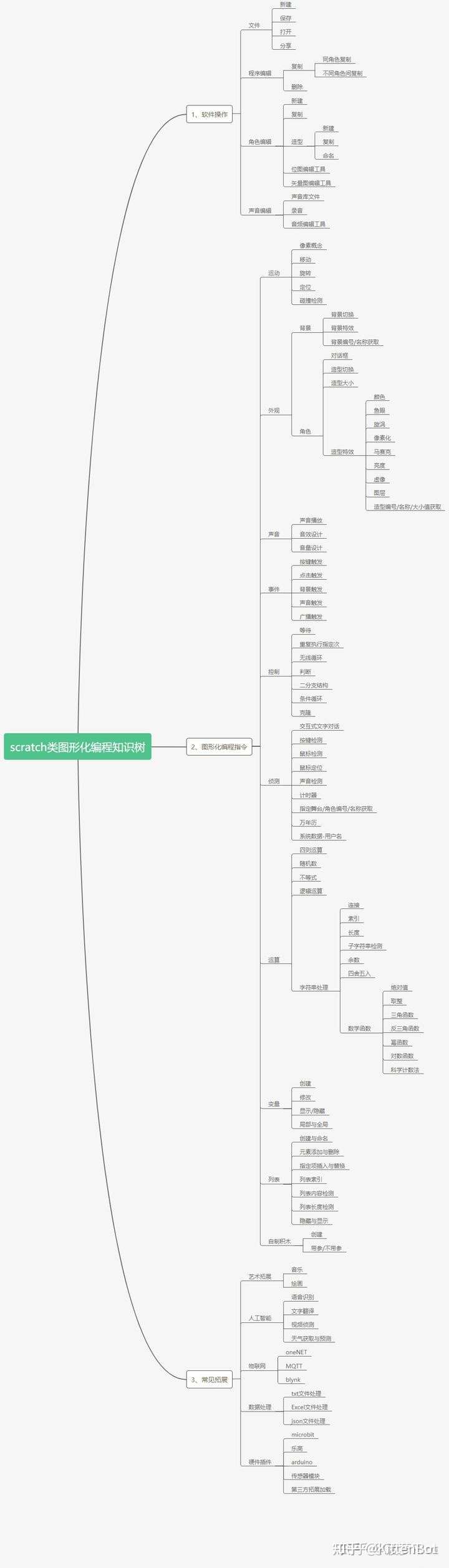
1. 概述我希望通过本篇文章,让你能够快速了解图形化编程的知识点,在脑海中初步形成图形化编程知识树。 2. 平台操作平台操作主要指的是不涉及编程的一系列技能,这些与图形化编程软件有较大关系,一个老师要上图形化编程课,首先就得熟悉这些基本操作。操作分为文件、程序编辑、角色编辑、声音编辑四大类。 部分图形化编程软件会有其他操作,这里暂时不逐一列举。 2.1 文件操作文件操作包含如何新建文件、如何保存文件、如何另存为文件、如何加载某个文件,以及如何把文件分享给其他人。 这些操作与普通软件中并无太大差异,我要强调的是,文件分享这里,因为之前scratch被封,所以现在以及以后社区分享这里估计会越来越谨慎。 教师需要多掌握一些文件分享渠道、国内现在人气比较大的有阿尔法营、编程猫的社区、咔嗒的社区,这些社区人气都不错。国外社区就不要给学生推荐了,风险太大。 除了上面两类文件操作,在部分软件中还会有一些类似记笔记、一键导出程序Png图片等功能。 2.2 程序编程程序编辑主要包含通过拖拽将积木从代码库拖拽到编辑区,以及复制与删除程序。 - 角色内复制程序:同一个角色的程序,如果要复制可以通过单击鼠标右键复制,一般会复制从鼠标位置开始一直到结束处的所有程序。部分软件中只能复制鼠标位置的程序,这个需要老师提前测试。
- 角色间复制。角色之间要复制程序,一般可以直接通过鼠标左键拖拽程序到角色面板中对应角色上完成程序复制。对于支持书包功能的软件,还可以将程序拖拽到书包中,然后在其他角色页面将书包中的程序拖拽出来。
- 删除。删除程序一方面可以直接将要删除的程序拖拽到代码库,另一方面可以通过单击鼠标右键删除。
除了这些外,在部分图形化编程软件中还可以通过将程序拖拽到垃圾桶图标位置,完成程序删除。 2.3 角色编辑- 新建角色:一般有复制、从角色库选择、随机选择、导入角色、绘制角色五种
- 复制角色:复制角色一般可以直接在角色面板中直接右键复制。但是这里要注意的是角色复制时,复制后的角色名称,他们一般会自动加上序号,例如复制一个名为菠萝的角色,新复制出来的角色会依次命名为菠萝2、菠萝3......,即使后面复制的不是菠萝这个角色,而是菠萝2、新复制出的角色也会是当前最大后缀数字加一。
- 造型:造型编辑同样包含、新建、复制、命名,造型编辑与角色编辑类似,但是一个角色可能有多个造型,而且造型之间选中后可以通过快捷键复制其中一个造型到另一个造型中。整体复制造型也会像复制角色一样,自动加上后缀。
- 位图编辑工具:也就是位图编辑界面对应功能按钮的作用以及位图的基本概念与特点。如下图所示:
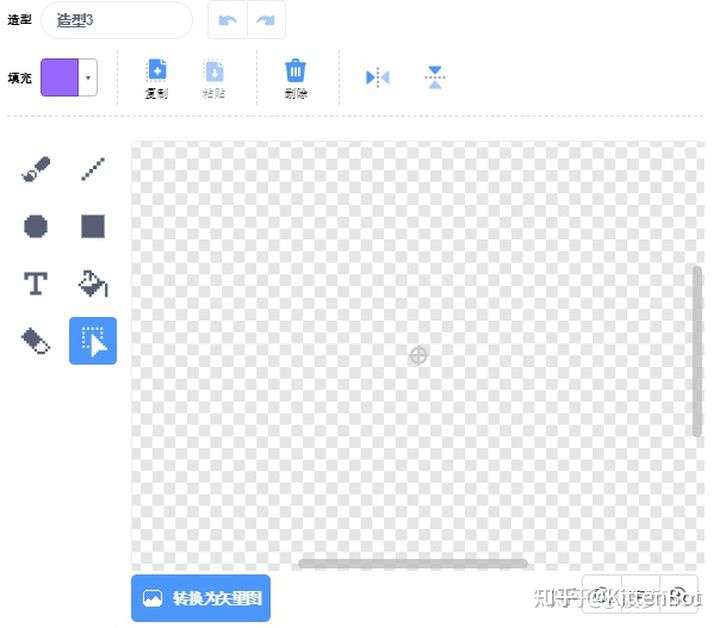
- 矢量图编辑工具:矢量图编辑界面对应功能按钮及矢量图的基本概念与特点,以及两个编辑界面的切换方法,如下图所示:
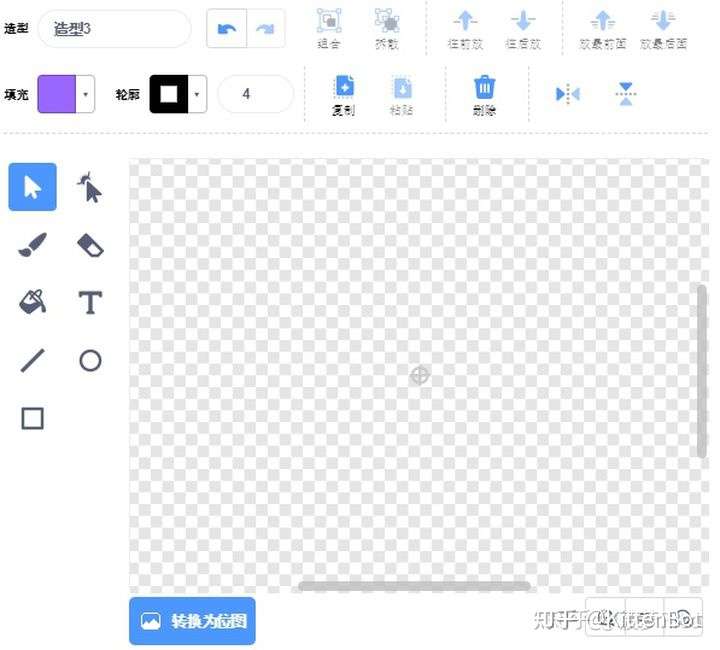
2.4 声音编辑包括了解声音库文件分类与组成、学会使用录音功能、以及使用下图所示音频编辑界面,处理音频。
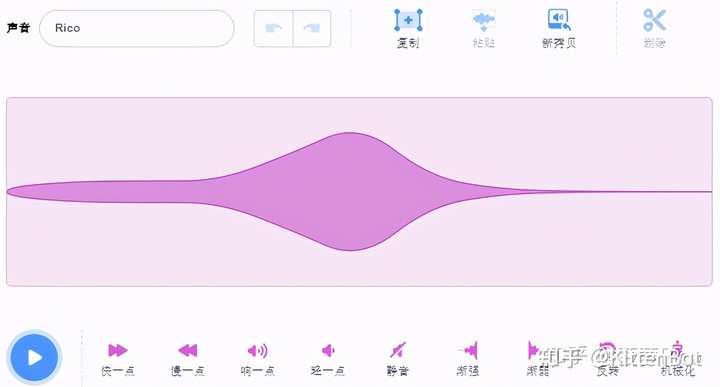
3. 图形化编程指令图形化编程指令其实一般是包含运动、外观、声音、事件、控制、侦测、运算、变量在内的九大类指库(自制积木指令为纳入其中),106个指令方块。 教师只要逐一尝试就可以很快掌握这些指令方块的作用。 4. 常见拓展除了上面这些基础的指令外,随着图形化编程的发展,人们把越来越多的功能集成到了图形化编程中。 这些功能以插件的形式存在,一般有如下几大类: - 艺术类拓展:如音乐拓展、绘画拓展,这两个基本是通用拓展
- 人工智能拓展:一般都包含语音识别、文字翻译、视频侦测三大类,部分软件会有机器学习、天气获取、人脸识别、TensorFlow、聊天机器人等各种各样的人工智能拓展。
- 物联网:根据软件不同,物联网相关插件有较大差异,特别是本地物联网的实现方式。不过广域网物联网一般会有oneNET、MQTT、blynk三大类。
- 数据处理:根据软件平台不同,可能会有txt文件处理插件、Excel处理插件、json文件处理等。
- 硬件:一般包含microbit、乐高系列、arduino系列、传感器类,另外部分软件会支持直接从GitHub之类的地方价值硬件拓展。
注: 文章由原作者:知乎用户菠萝Rico授权转载 未经作者许可,任何人不得摘编、转载文章。 文章首发于https://zone.kittenbot.cn/zone,这里还有海量教程、工具推荐、创意脑洞、免费课程模板,内容持续更新中,快来看看吧!
|